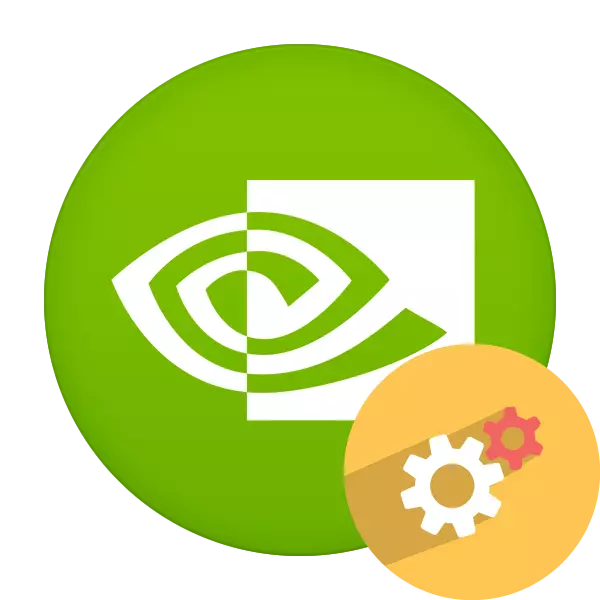
Одоо олон суурин компьютер, зөөврийн компьютер, зөөврийн компьютер дээр NVIDIA-аас видео карттай байдаг. Энэ үйлдвэрлэгчээс бараг бүтэн загвар үйлдвэрлэж, SDD хуучин нь барилга байгууламжийг боловсруулж, програм хангамжийн шинэчлэлийн өдрийн мэдээллийг дэмждэг. Хэрэв та ийм картын эзэмшигч бол драйверуудтай суулгасан тусгай брэндийн хөтөлбөрөөр дамжуулан та монитор, үйлдлийн системийн нарийвчилсан тохиргоог хийх боломжтой. Энэ нийтлэлийн дагуу ярихыг хүссэн энэ програмын боломжийн тухай байсан.
NVIDIA видео картыг тохируулах
Дээр дурдсанчлан, тохиргоо нь "NVIDIA-ийн хяналтын самбар" нэртэй тусгай програм хангамжаар гүйцэтгэдэг. Түүний суурилуулалтыг драйверуудаар хийсэн бөгөөд энэ нь хэрэглэгчдэд заавал авах ёстой. Хэрэв та драйверуудыг хараахан суулгаагүй бол эсвэл хамгийн сүүлийн хувилбарыг ашиглахгүй бол суулгалтын явц эсвэл шинэчлэлтийг хийхийг зөвлөж байна. Энэ сэдвээр байршуулсан зааврыг дараахь холбоос дээрх бусад нийтлэлүүдээс олж болно.
Цааш унших:
Нвидия Гегорийн туршлагатай жолооч нар суурилуулах
NVIDIA VIDERAIN CARD CARDERS-ийг шинэчилнэ үү
"NVIDIA-ийн хяналтын самбар" -д хүрэх нь нэлээд хялбар бөгөөд PCM-ийг PCM-ийг PCM-ийг хялбархан, тохируулж, тохирох зүйлийг сонгоно уу. САНДУГААР СУРГАЛТЫН НЭГДСЭН НЭГДСЭН НЭГДСЭН БОЛОМЖТОЙ БОЛОМЖТОЙ.
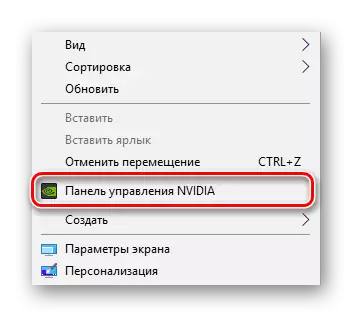
Дэлгэрэнгүй унших: NVIDIA Хяналтын самбарыг ажиллуул
Хөтө програмчлалын талаар ажиллах тохиолдолд Таныг вэбсайтад үзүүлэх зэргийн тусдаа өгүүллэд хоёуланг бүрдүүлэх замаар шийдвэрлэх хэрэгтэй.
Дэлгэцийн тохиргоо
"Дэлгэц" ангилалд оч. Энд байгаа зүйлс илүү их байх болно, тус бүр нь тодорхой хяналтын тохиргоогоо оновчтой болгохын тулд хариуцлага хүлээх болно. Windows-д Windows-д анхдагч параметрүүд, видео карт үйлдвэрлэгчээс брэндийг ашигладаг танил параметрүүд байдаг.
- "Өөрчлөлт" хэсэгт та энэ параметрийн ердийн сонголтыг харах болно. Анхдагч байдлаар хэд хэдэн хоосон зай байна, та сонгох боломжтой. Үүнээс гадна дэлгэцийн шинэчлэх давтамжийг сонгосон бөгөөд өмнө нь идэвхтэй мониторыг зааж өгөхөө мартуузай.
- NVIDIA нь таныг захиалгын зөвшөөрөл авахыг урьж байна. Энэ нь холбогдох товчийг дарсны дараа "тохируулах" цонхонд хийгддэг.
- NVIDIA-ийн Хууль ёсны хэрэглээний нөхцлийг батлахаа мартуузай.
- Одоо Нэмэлт хэрэгсэл нээгдэх болно Энэ функцийг ашиглах нь зөвхөн ижил төстэй хэрэгслээр ажиллаж байсан туршлагатай, туршлагатай хэрэглэгчдэд зориулагдсан болно.
- "Шийдвэрийн өөрчлөлт" -д "Гурав дахь зүйл байна - өнгөт хуулбарыг тохируулах. Хэрэв та ямар нэгэн зүйл өөрчлөхийг хүсэхгүй бол үйлдлийн систем, эсвэл дискний өнгө, динамик өнгө, динамик өнгө, динамик хүрээ, динамик өнгө, динамик хүрээ, динамик өнгө, динамик хүрээ, динамик өнгө, динамик өнгө, динамик өнгө, динамик өнгө, динамик хүрээ, динамик өнгө, динамик өнгө, динамик өнгө, динамик өнгө, динамик хүрээ, динамик гүн, динамик хүрээ, динамик гүн, динамик хүрээ, динамик өнгө, динамик өнгө, динамик хүрээ, динамик гүн, динамик өнгө, динамик хүрээ юм.
- Ширээний өнгөт параметрүүдийг өөрчлөх нь дараагийн хэсэгт мөн хийгдсэн болно. Энд гулсагчийн тусламж, тод байдал, тод байдал, ялгаатай, ялгаа, гамма, талт, дижитал эрч хүчийг зааж өгсөн болно. Үүнээс гадна, лавлагааны зургуудыг зөв болгож, өөрчлөлтийг хянах боломжтой тул зөв сонголтууд байна.
- Эргэлт ээлж нь мөн ердийн үйлдлийн системийн тохиргоонд бас "NVIDIA COMPLEAD-г дамжуулж болно. Та зөвхөн тэмдэглэгээг суурилуулах ажлыг зөвхөн чиг баримжаа сонгох нь зөвхөн бие даасан виртуал товчийг ашиглан дэлгэцийг эргүүлээрэй.
- HDCP технологийн технологи (өндөр зурвасын дижитал агуулга хамгаалах хамгаалалт), хоёр төхөөрөмжийн хоорондох мэдээллийн хэрэгслийг бүрдүүлдэг. Энэ нь зөвхөн тохирох тоног төхөөрөмжтэй ажилладаг тул видео карт нь авч үзэхэд технологийг дэмжиж байгаа эсэхийг анхаарах хэрэгтэй. Та HDCP-ийн статус цэсэнд хийж болно.
- Одоо одоо илүү олон болон илүү олон хэрэглэгчид ажлын тав тухыг сайжруулахын тулд хэд хэдэн дэлгэцэн дээр компьютерт холбогдсон байна. Тэд бүгд боломжтой холболтын тусламжтайгаар видео картанд холбогдсон байна. Ихэнхдээ мониторууд чанга яригчтай байдаг тул та дууг гаргахын тулд тэдгээрийн аль нэгийг нь сонгох хэрэгтэй. Энэ процедурыг "дижитал Аудио суулгаж байгаа" -д гүйцэтгэдэг. Энд та холболт холбогчийг олох хэрэгтэй бөгөөд үүнийхээ дэлгэцийг зааж өгөх хэрэгтэй.
- "Хяналтын хэмжээ, байрлалыг" цэс, байрлал, хяналтын газар, дэлгэцийн десктоп, байрлалыг хянаж байна. ДЭЛГЭРЭНГҮЙ, Тохиргоо дор үзвэрийн горим, үр дүнг үнэлэхийн тулд үзлийг тогтоох боломжтой.
- Сүүлчийн зүйл бол "хэд хэдэн дэлгэцийг тохируулах." Энэ функц нь хоёр ба түүнээс дээш дэлгэцийг ашиглахдаа л ашиг тустай байх болно. Та идэвхтэй мониторуудыг зааж, дүрсийг дэлгэцийн байршлын дагуу зааж өгнө. Хоёр мониторыг холбохын тулд нарийвчилсан зааварчилгааг өөр материалаар олох болно.
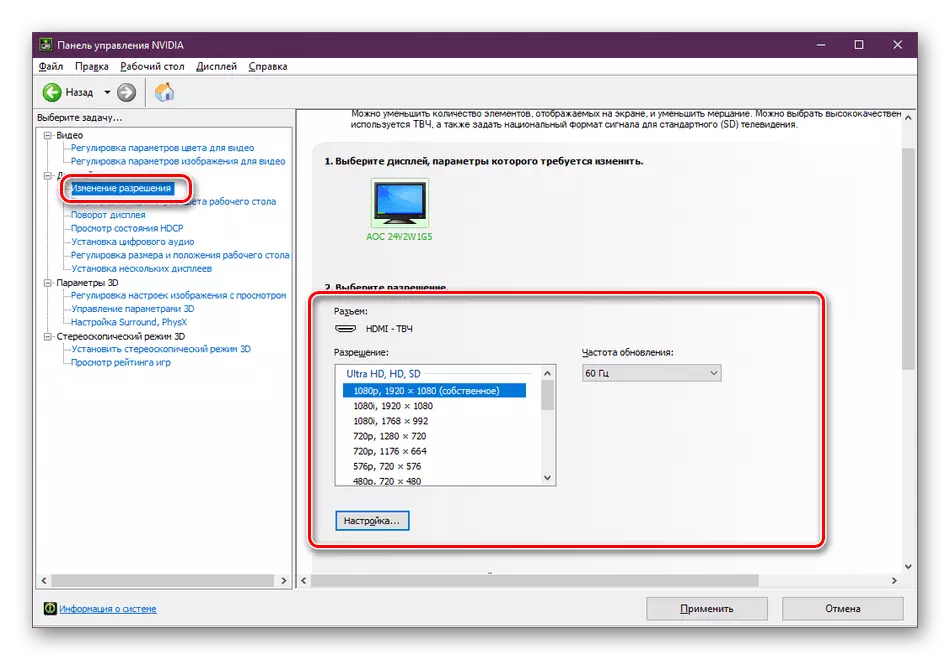
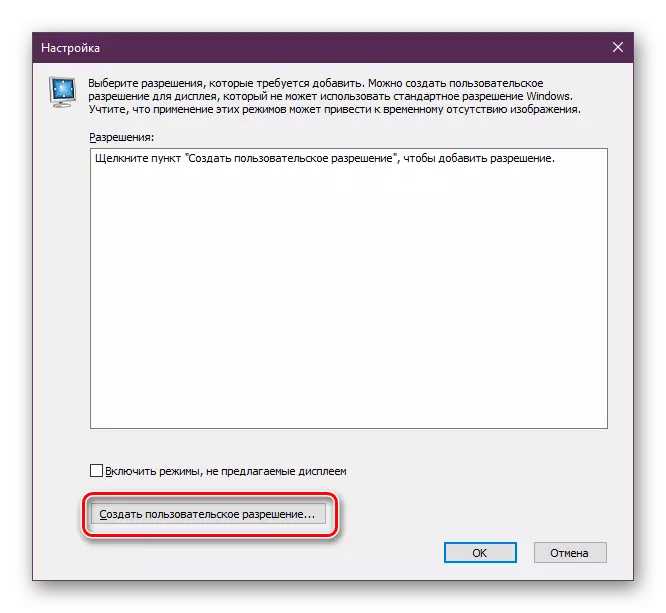
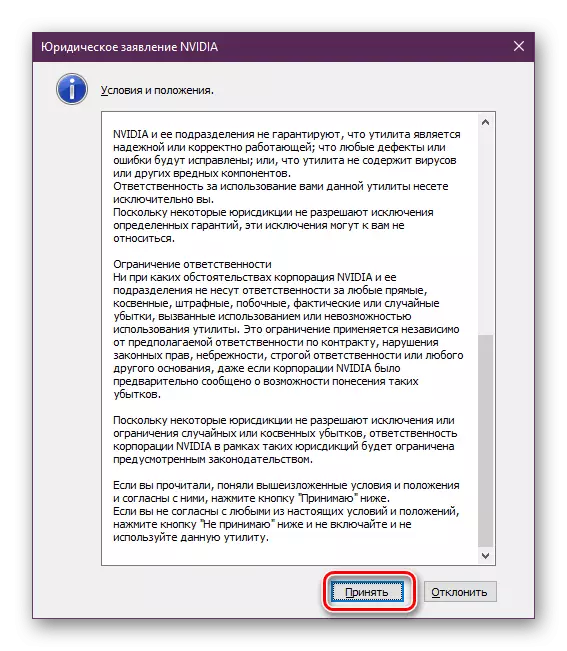
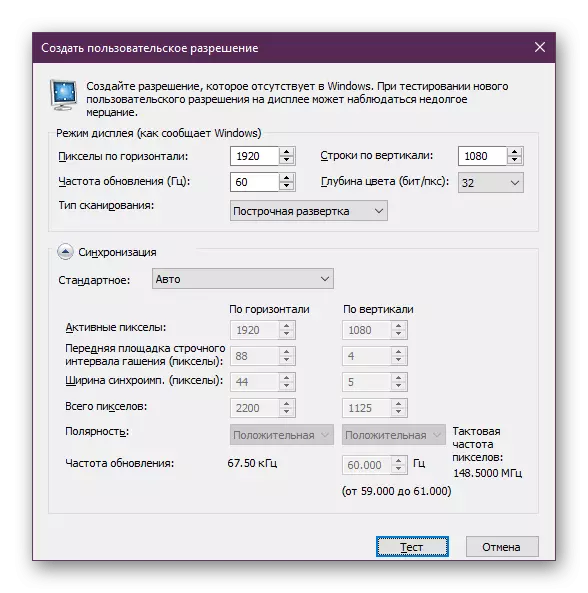
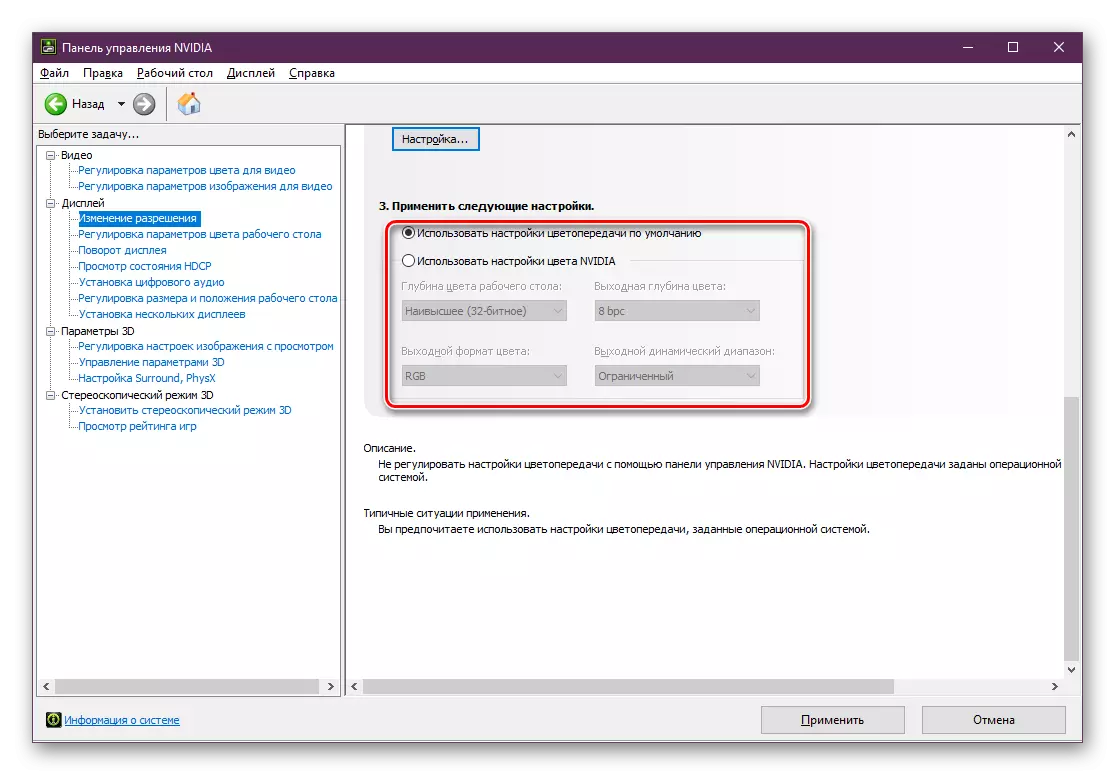
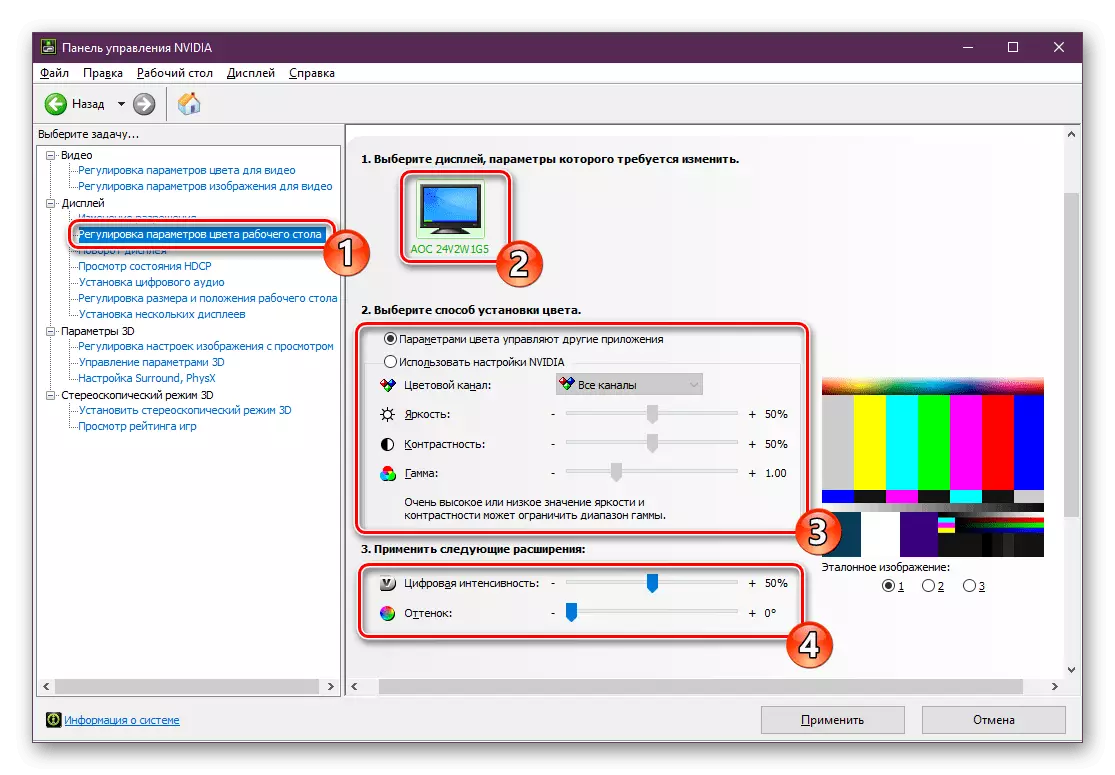
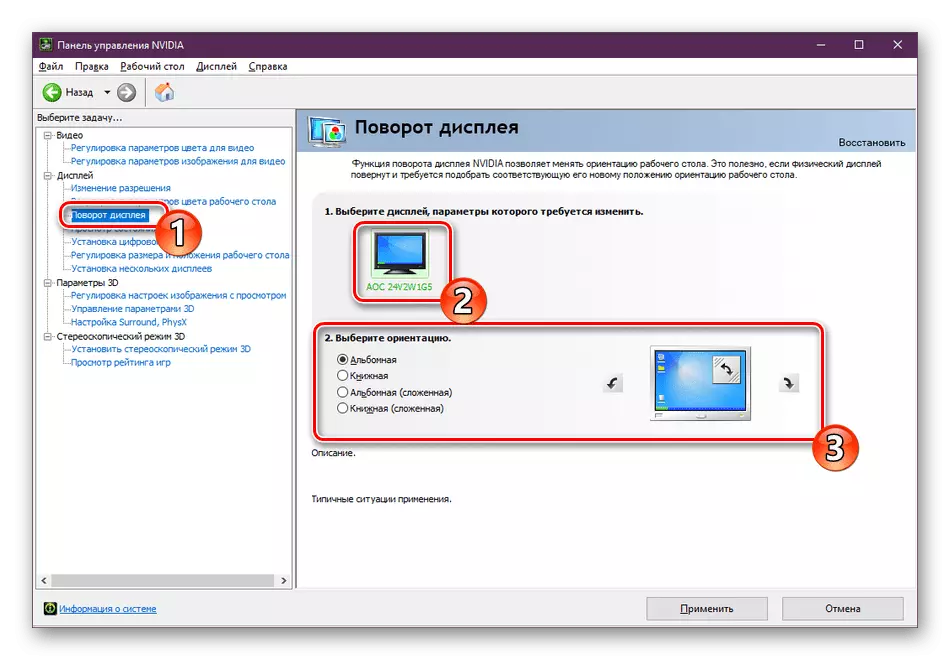

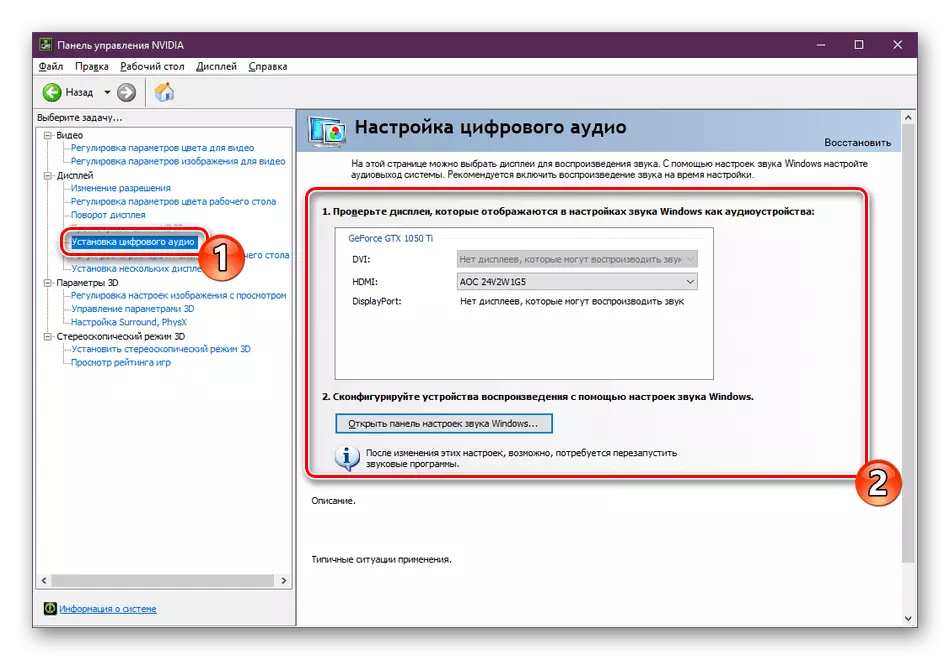

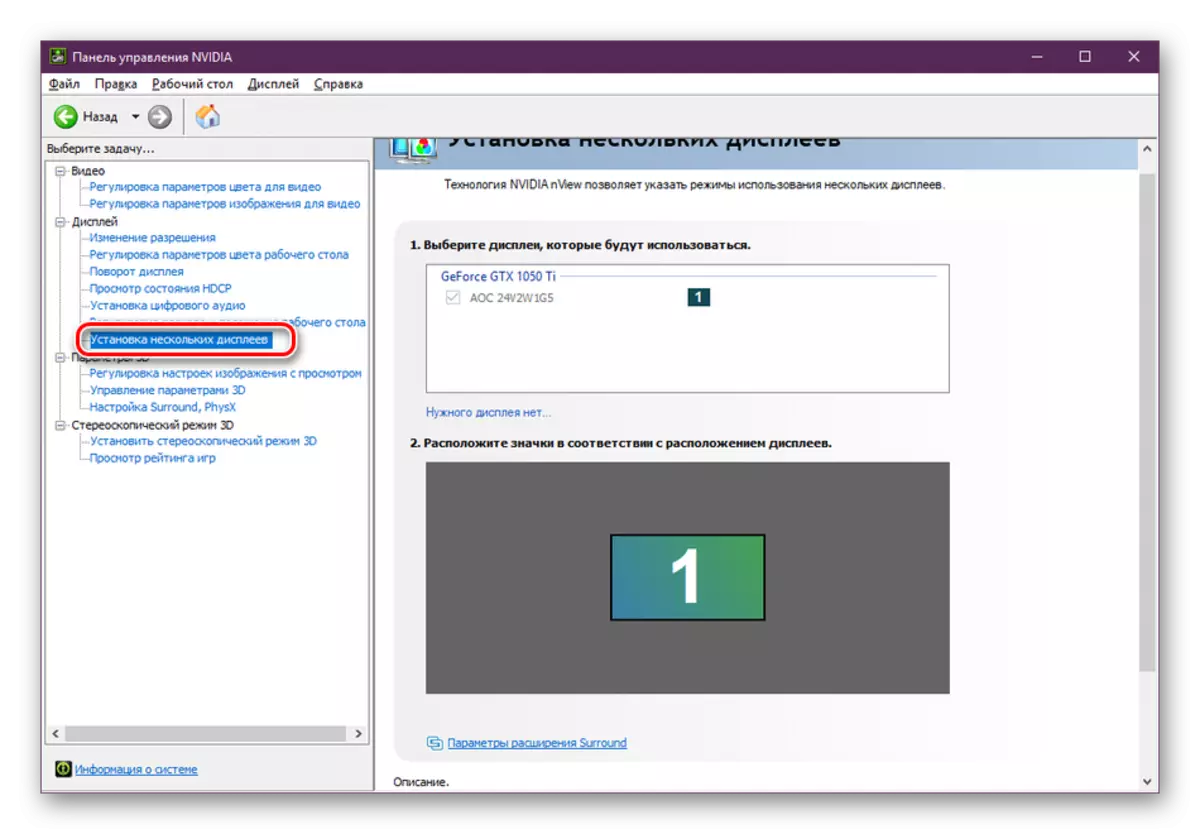
Бас үзнэ үү: Windows-д хоёр мониторыг холбож, тохируулах
Параметрүүд 3D
Та мэдэж байгаачлан, график адаптер нь 3D програмтай ажиллахад идэвхтэй ашиглагддаг. Энэ нь үе үеийг гүйцэтгэдэг, ингэснээр гаралт нь шаардлагатай зураг юм. Нэмж дурдахад, Техник хангамжийн хурдатгал нь шууд3D эсвэл OPENGL бүрэлдэхүүн хэсгийг ашиглан ашигладаг. 3D параметрийн цэс дэх бүх зүйл тоглоомууд тоглоомд оновчтой тохиргоог хийхийг хүсдэг. Энэ процедурын шинжилгээнд өөрийгөө танилцуулахыг зөвлөж байна.
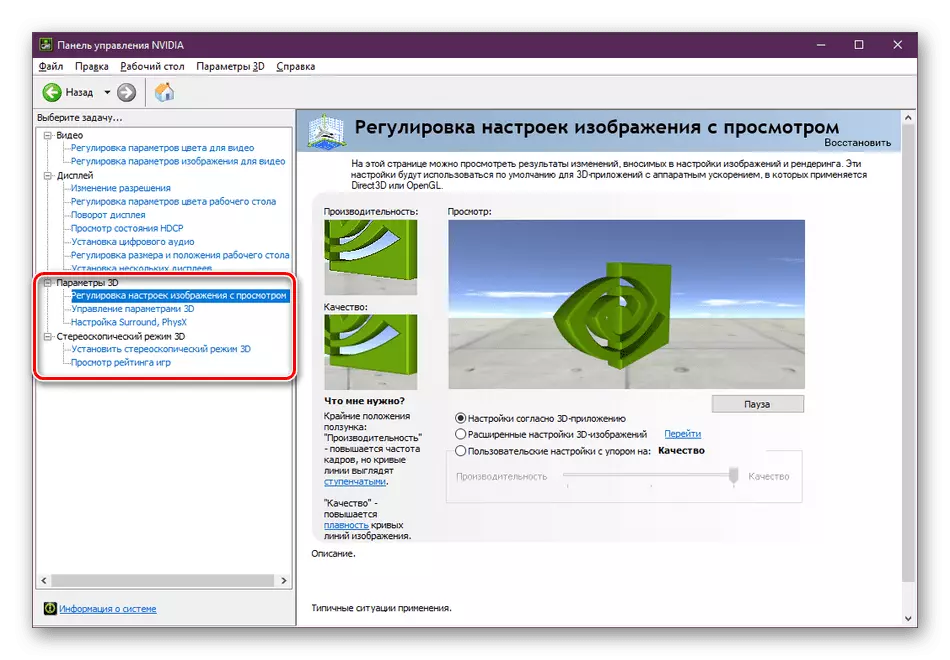
Дэлгэрэнгүй унших: NVIDIA WENCHINE CALT CARD CARD-ийн оновчтой тохиргоо
Энэ талаар Нвидия видео картын тохиргоо хийх нь бидний танилтай танилцах явдал юм. Бүгдийг нь хэрэглэгч бүрийг тус бүрээр нь хүсэлт, давуу болон суулгасан хяналтанд байрлуулна.
